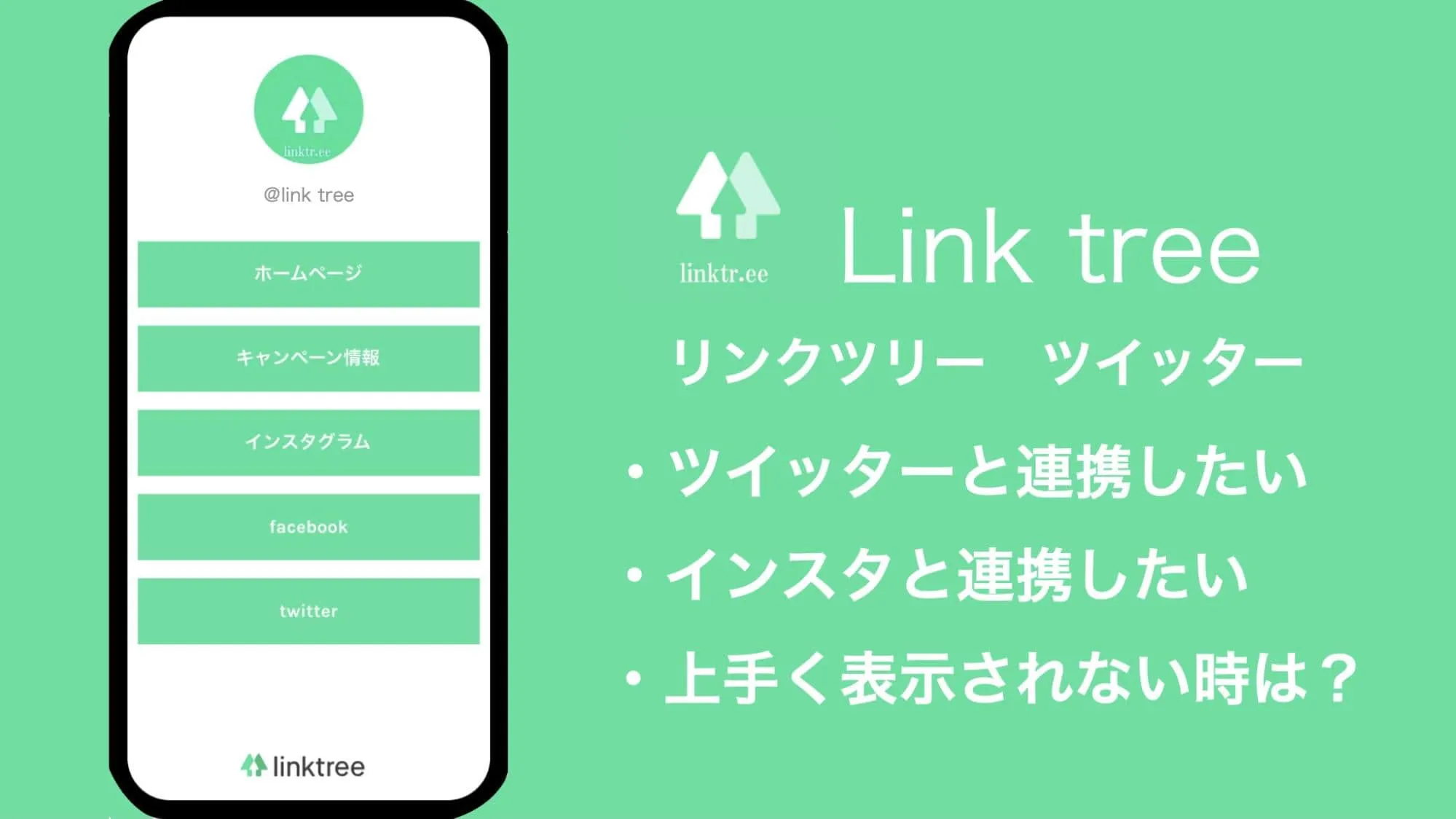
リンクツリー(Linktree)を利用すれば、複数のリンクを1つのページにまとめることができ、いくつかのアカウントをお持ちの方には非常に便利です。特に URLを一つしか貼ることができないツイッター(Twitter)であれば、リンクまとめページを作成して貼っておくことでユーザーを誘導しやすくなります。
しかし、リンクページを作成しても上手く他のメディアと連携することができずに困ってしまう方もいらっしゃるようです。せっかくプロフィールページを作成したのに、連携することができなければ意味がありません。
そこで、今回の記事では、アカウント登録を行い、ページを設定した後、作成したリンクツリー(Linktree)をツイッター(Twitter)などのメディアとリンクさせる方法について解説していきます。
「リンクまとめページは作成できているけど、ツイッター(Twitter)と連携するにはどうしたら良いの?」
「ツイッター(Twitter)に貼り付けたリンクが上手く表示されない場合の対応策とは?」
など、様々なことにお悩みの方はぜひ参考にしてみてください。

【🎉リットリンクプラスのご紹介🎉】
リットリンクの有料版「リットリンクプラス」がスタート!無料トライアル提供中!
・ライブ背景でページ背景が動く! 好きな動画や推し動画でページを個性的に演出✨
・カバーで自己紹介! 訪問者にインパクト大の第一印象を🎬
・可愛いフォント使い放題! 自分の世界観を表現できる🎨
linktree(リンクツリー)をツイッターと連携させる方法
では、早速ですがリンクツリー(Linktree)をツイッター(Twitter)と連携させる方法について解説していきます。
リンクツリー(Linktree)はアカウントの登録や設定するまでは簡単に行うことができますが、他のメディアとの連携方法については説明がないので、どのように行えば良いのかわからず困ってしまう人も多いようです。
以下では作成したリンクツリー(Linktree)をツイッター(Twitter)と連携させる方法について1つずつ解説していきます。なお、まだアカウント登録やリンクの設定が終わっていないという方は、こちらの記事を参考にしてみてください。
1.リンクツリー(Linktree)のアカウントページにログイン
まず、リンクツリー(Linktree)のアカウントにログインしましょう。ページの上部にMy LinktreeというURLがありますので、そこをコピーしてください。
2.Twitter(ツイッター)アカウントにログイン
続いて、自分のツイッター(Twitter)アカウントへログインします。そして右上に「変更」というマークがありますので、そこをタップしましょう。
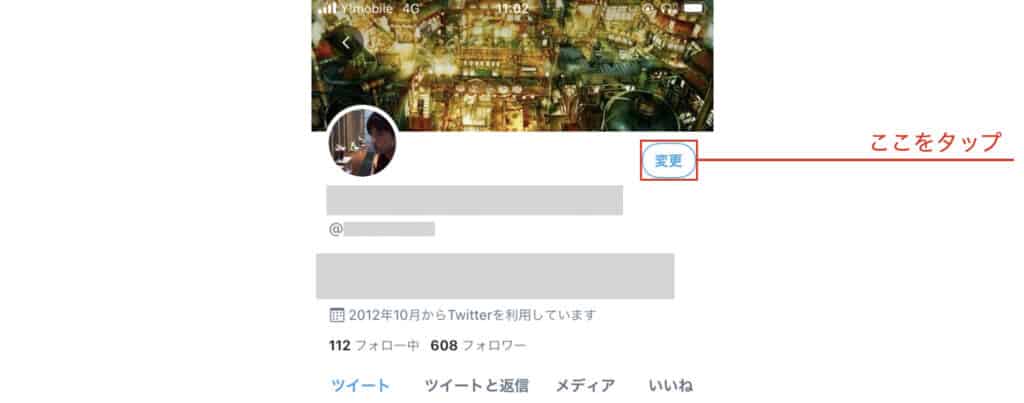
3.Web項目にリンクツリー(Linktree)のURLをペースト
タップすると、プロフィール編集画面に切り替わりますので、「Web」という項目に先ほどコピーしたリンクツリー(Linktree)のURLをペーストしてください。
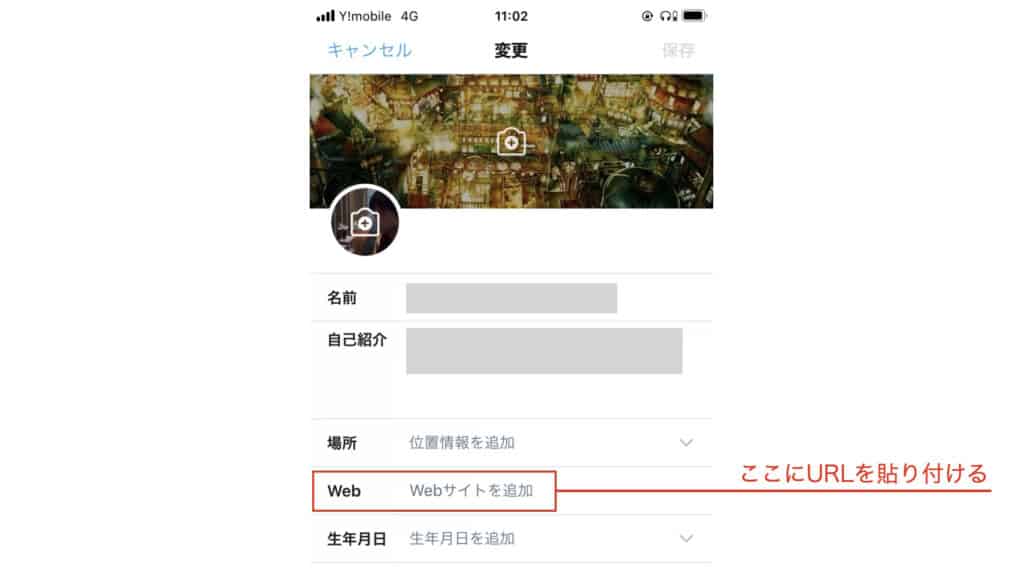
4.上手く貼り付けられているか確認
リンクを貼り付けることができれば、もう一度アカウント画面に戻り、連携できているか確認しましょう。以下のようにプロフィール上に反映されていれば、リンクの連携ができています。
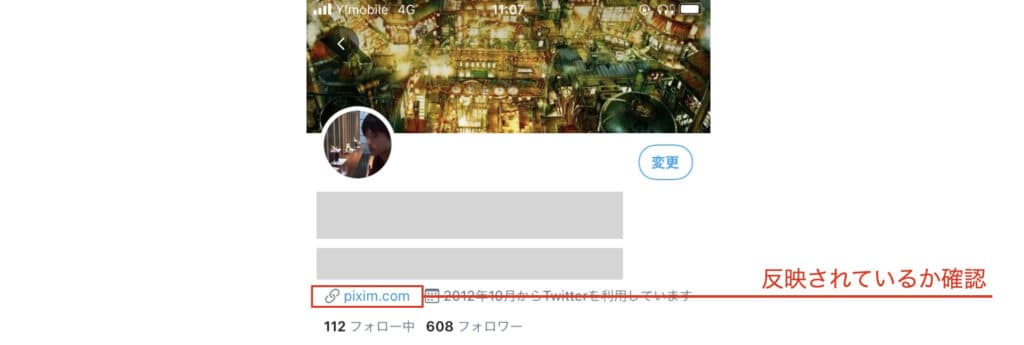
linktree(リンクツリー)とInstagramを連携させる方法
先ほどはツイッター(Twitter)とリンクツリー(Linktree)を連携させる方法について解説しましたが、同じようにインスタグラム(Instagram)とも連携させることが可能です。
インスタグラム(Instagram)もツイッター(Twitter)と同じように1つしかリンクを貼り付けることができないため、リンクツリー(Linktree)との相性は非常に良いと言えます。以下では連携する方法を1つずつ解説していきますので、ぜひ参考にしてみてください。
インスタグラム(Instagram)にアクセスする
リンクツリー(Linktree)のアカウントからURLをコピーする手順はツイッター(Twitter)と同じですので、割愛します。
リンクツリー(Linktree)のURLをコピーした状態で、インスタグラム(Instagram)のアカウントへログインしましょう。そして、アカウント画面には以下のように「プロフィールを編集」というボタンがありますので、それをタップしてください。
ウェブサイト項目にリンクをペースト
タップすれば、プロフィール編集画面に切り替わります。ツイッター(Twitter)と同様にウェブサイトの項目がありますので、そこにリンクツリー(Linktree)のURLをペーストしましょう。
連携できているか確認
以上で、リンクツリー(Linktree)とインスタグラム(Instagram)の連携は完了です。最後にアカウント画面に上手く表示されているか確認してください。
上手くリンクが貼れない場合には?
リンクツリー(Linktree)を作成してからツイッター(Twitter)やインスタグラム(Instagram)と連携させようとしても、なぜかリンクが貼り付けられなかったり、上手くリンクが表示されないということもあるようです。
フォローしてくれている人に作成したリンクを見てもらうためにも、このような問題には適切に対応することが大切でしょう。そのような時には以下のような対処を行なってみてください。
貼り付けたリンクツリー(Linktree)のURLが正しいものか再確認する
まず確認して欲しいことは、貼り付けているリンクツリー(Linktree)のURLが正確なものかどうかということです。リンクツリー(Linktree)のページが表示されない時は、そもそもペーストしたURLに間違いがあることもあります。
コピーする際に一部分だけコピーし忘れていたり、ペーストした後に操作ミスがあったなど、何か問題があるかもしれません。そのため、リンクを上手く表示させることができない場合には、まずURLが正しいものかどうかをチェックしてみてください。
スマートフォンを再起動してみる
何回やっても上手く表示できない場合、一度スマートフォンを再起動してみてはいかがでしょうか。リンクが間違っていないのであれば、使用しているスマホに問題がある場合も考えられます。
再起動してみることでページが表示される場合もあるようなので、試してみる価値はあるでしょう。また、再起動している間は作業を止めることになり、気づかなかったミスを発見することもあります。
使用しているアプリをアップデートする
現在使用しているアプリは最新版のものになっているでしょうか。インスタグラム(Instagram)などは知らないうちにアップデートされている場合があり、古いバージョンのものを使っていることもあるようです。
もし、現状使用しているアプリが旧式のものであれば、一度アップデートしてからリンクを貼り直してみると良いでしょう。最新のバージョンを使えば、リンクも表示されることもあります。
別のアカウントでリンクをタップしてみる
この他にも、複数のアカウントを持っている場合には別アカウントで表示されるかどうかを確認してみる方法もあります。他のアカウントで上手く表示されるのであれば、現在リンクを貼り付けているアカウントに原因があることになるでしょう。
その反対に、他のものでも表示されない場合にはリンクのURLが間違っていたり、スマホやアプリに問題があることになります。原因がわからず困っている場合には、こちらの方法を試してみてもよいでしょう。
どうしても上手くいかない時は、アカウントの再登録を行う
これらの対応を全て行なっても上手くいかないような場合には、アカウントの再登録を行うしかないでしょう。一度アカウントの登録や設定を行なっているのであれば、少々面倒に感じるかもしれません。
しかし、リンクをユーザーにどうしても見てもらいたい場合には再登録をおすすめします。登録や設定はそこまで時間が掛からず、10分ほどで行うことができますので、どうしても上手くいかない時は再登録を検討しましょう。
まとめ
リンクツリー(Linktree)は複数のリンクを綺麗にまとめて表示させることができ、いくつかのメディアを運営されている方であれば非常に便利なサービスであると言えます。ツイッター(Twitter)やインスタグラム(Instagram)などではリンクを1つしか貼り付けることができないため、ユーザーを誘導しやすくなるはずです。
もし、これからリンクツリー(Linktree)を利用してツイッター(Twitter)やインスタグラム(Instagram)と連携することをお考えであれば、今回の記事を参考にしてみてください。上記の手順に沿って作業を行えば、スムーズに連携させることができるでしょう。
ただし、中にはリンクが表示されなかったり、上手く貼り付けることができないという方もいらっしゃるようです。そのような場合にはスマホを再起動したり、URLに間違いがないか確認するなど、適切に対応するようにしましょう。

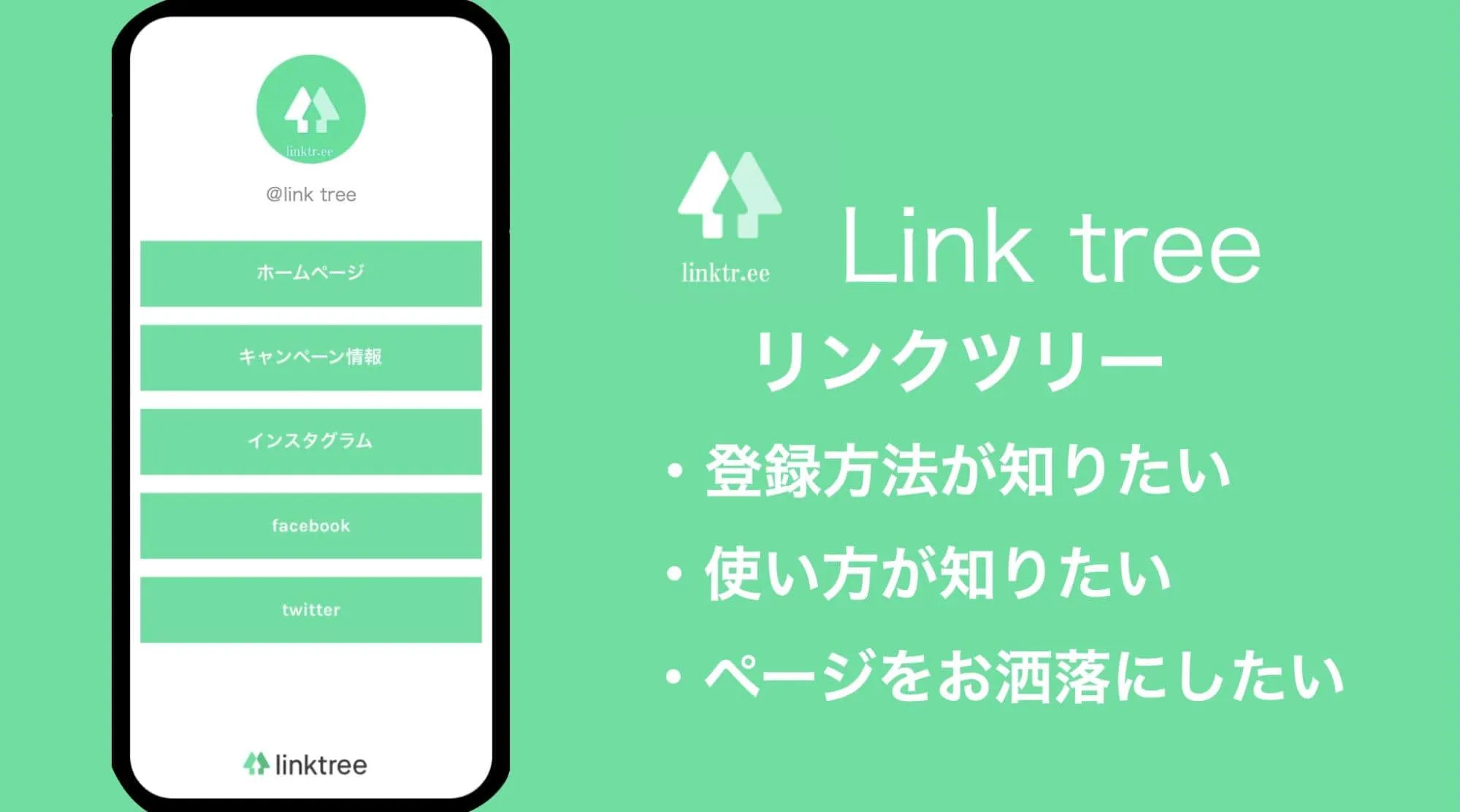





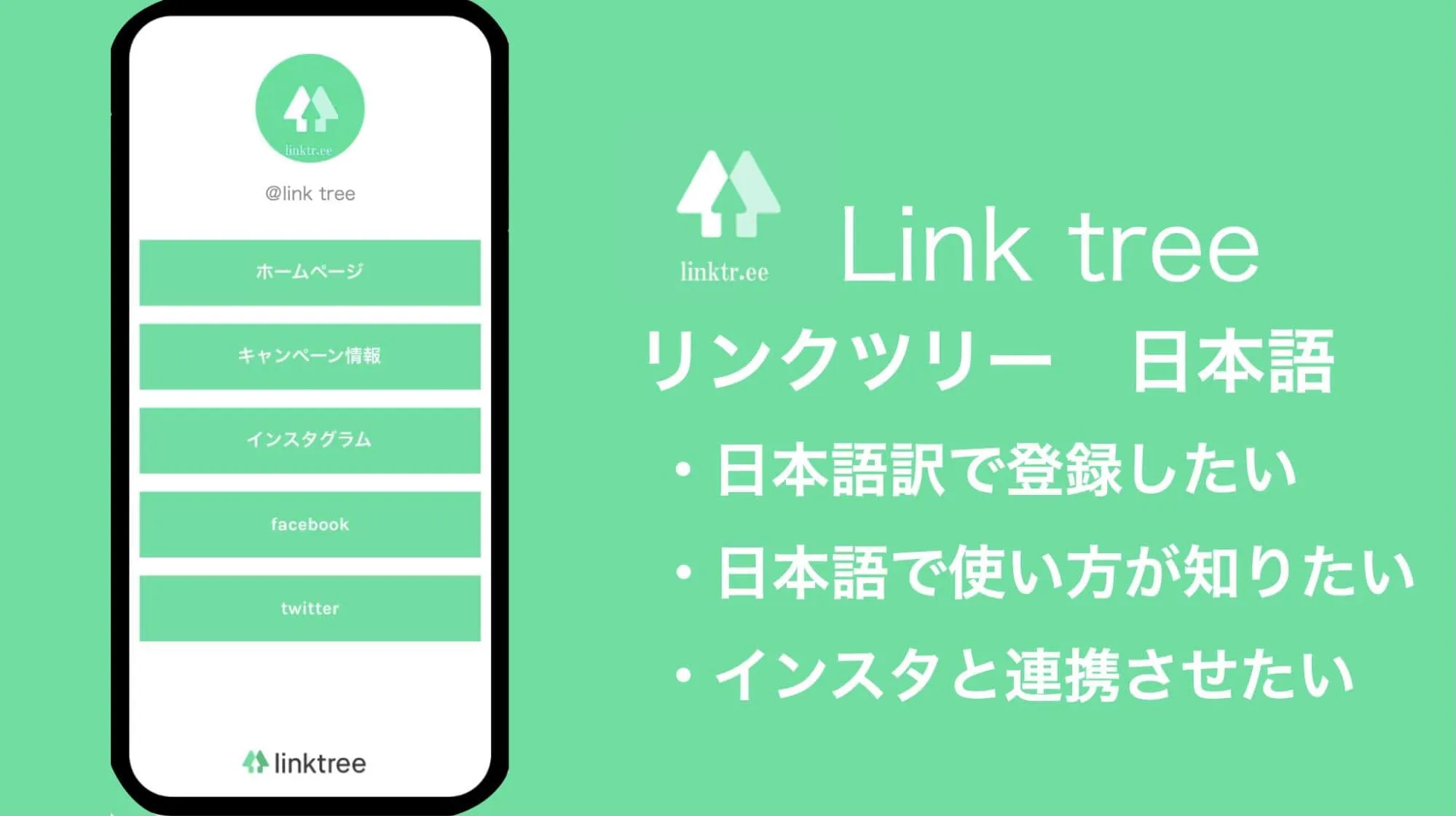
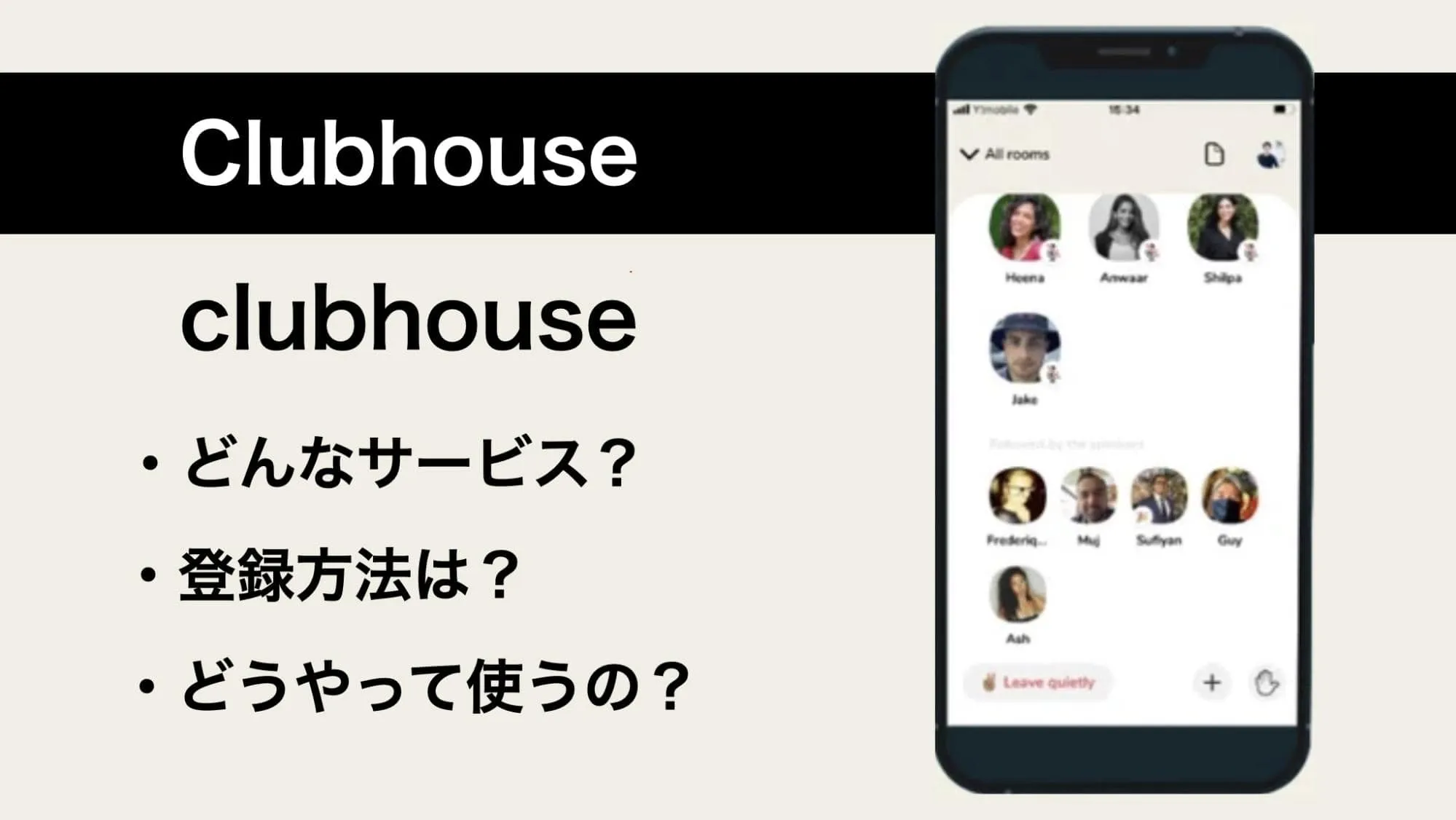
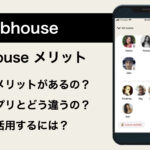



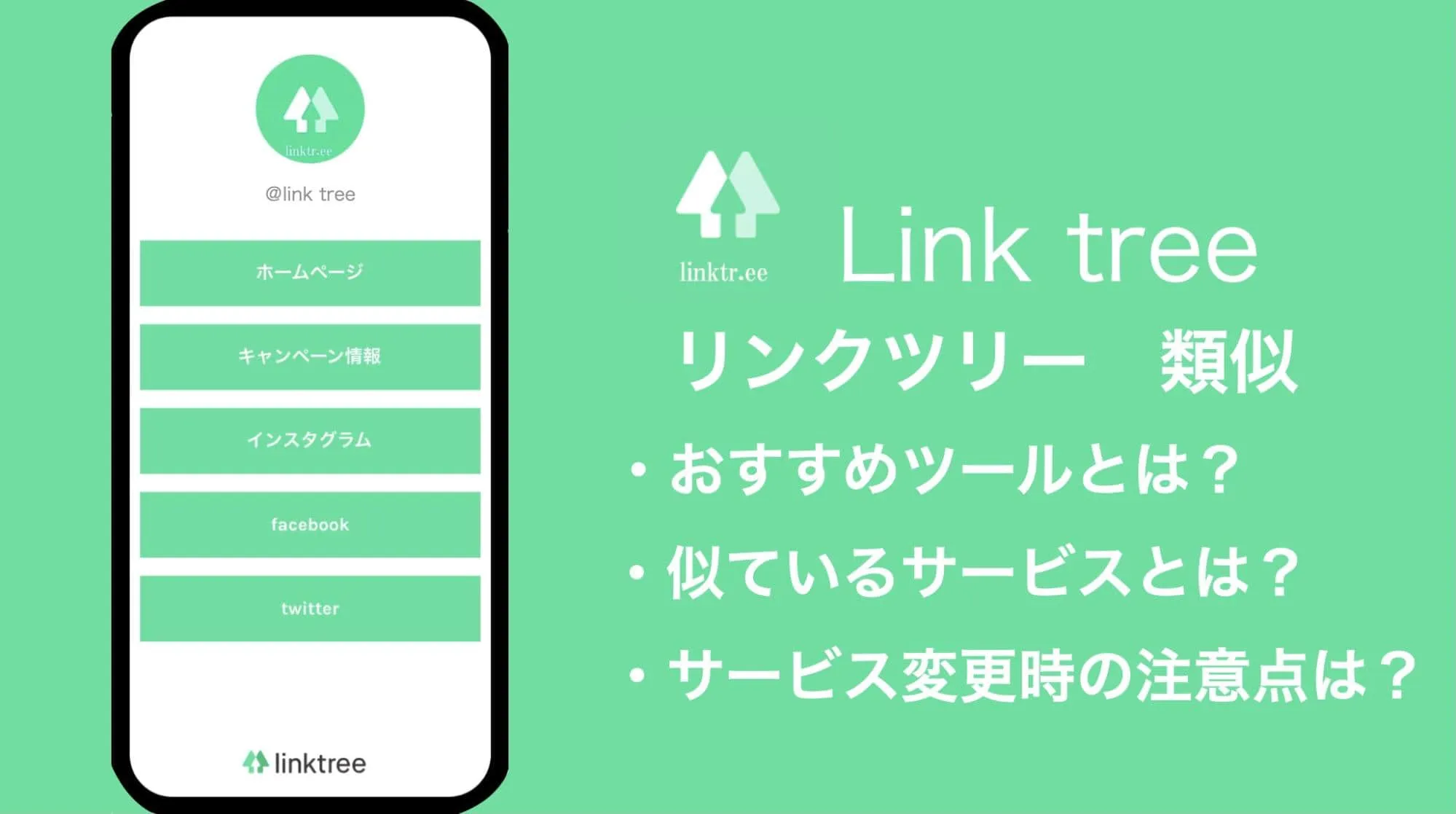









公式サイトのアイキャッチ画像-300x150.png)
